سيلينا جوميز


عدد المساهمات : 2
تاريخ التسجيل : 13/07/2010

 |  موضوع: شرح كيفية اتعامل مع المنتديات بالصور موضوع: شرح كيفية اتعامل مع المنتديات بالصور  الأربعاء 14 يوليو 2010, 7:31 pm الأربعاء 14 يوليو 2010, 7:31 pm | |
| أخى العضو الجديد نقدم لك هذا الموضوع لكى تتعرف على كيفيه التعامل مع المنتدى
سوف نقدم الشرح بالصور لنسهل عليك الموضوع
فى البدايه إليكم تعريف بالمنتدىهذا المنتدى متخصص فى مجال الكمبيوتر ينقسم المنتدى إلى عدة أقسام كما هو واضح فى الصفحه الرئيسيه كل قسم مختص بجانب معين فى مجال الكمبيوترإذا أراد العضو وضع سؤال أو موضوع جديد يقوم أولاً بأختيار القسم المناسب لذلكفمثلاً : لوضع سؤال عن الهارد أو الأجزاء الصلبه هناك قسم وسائط التخزينأما لوضع سؤال عن الويندوز هناك قسم أنظمة التشغيل وهكذا فيرجى من العضو أختيار القسم المناسب للسؤال ليتم الإجابه عليه فى اسرع وقتويرجى الألتزام بقوانين المنتدى حتى لا يتم حذف الموضوعإليكم بعض الروابط التى قد تساعدكمقوانين الموقع والمنتدى العامة!!!قوانين الساحة العامةقواعد طرح الأسئله والمشاركات بقسم لغات البرمجة قوانين قسم البرامجهناك أرشيف لكل قسم ليسهل على العضو الإطلاع على المواضيع السابقهمجلد موضوعات الساحه العامهالمواضيع المميزة في قسم البرامج لهذا الشهر وكل شهرمشاكل تم حلها وطلبات تم تنفيذهاالآن يمكنكم الحصول على آخر الاخبار من ASK PC على موقعكم او باستخدام قاريء RSSللحصول على هذه الخدمة يمكنك استخدام هذا الرابط لآخر الموضوعات:[ندعوك للتسجيل في المنتدى أو التعريف بنفسك لمعاينة هذا الرابط]بشكل عام يمكنك استخدام هذا الرابط:[ندعوك للتسجيل في المنتدى أو التعريف بنفسك لمعاينة هذا الرابط]أولاً بعد عمل عضويه وتفعيلها قم بالتسجيل هنا[ندعوك للتسجيل في المنتدى أو التعريف بنفسك لمعاينة هذه الصورة]لمعرفه المواضيع الجديده فى المنتدى
سوف تجد المواضيع الجديده فى الشريط المتحرك فى اعلى الصفحه
ثانياً لوضع روابط لمواضيع فى التوقيع او فى موضوع او ردقم نسخ رابط الموضوع المراد استخدامهثم[ندعوك للتسجيل في المنتدى أو التعريف بنفسك لمعاينة هذه الصورة]ثم أضغط okسيتم تنشيط الاسم بالرابط أى لو ضغطنا على اسم الموضوع سيفتح الموضوعيتبع
[size=16][/size]
__________________
[/size]لإرفاق ملف أو صوره فى موضوع أو فى الرد على موضوع
إنزل إلى أسفل الصفحه ستجد هذا الزر[ندعوك للتسجيل في المنتدى أو التعريف بنفسك لمعاينة هذه الصورة]سيظهر لك هذا المربع الحوارى[ندعوك للتسجيل في المنتدى أو التعريف بنفسك لمعاينة هذه الصورة]وهكذا ستجد ان الملف تم تحميله فى المرفقات ولكن لاحظ الأمتدادات المسموح بها
ملاحظه :
من الأفضل ان تقوم بظغط الملف المراد إرفاقه حتى تقل مده التحميل__________________
__________________
__________________
__________________
__________________ يإذن الله سوف تتوالى الشروحات
سيتم غلق هذا الموضوع ليكون مجلد كامل للشرح بالصور
والأعضاء اللى ليها أسئله وعيزه توضيح بالصور تقوم بعمل موضوع جديد يالسؤال واحنا هنجاوب هنا
بالتوفيق __________________ [/center] [/center] |
|
A7labeet



عدد المساهمات : 11990
تاريخ التسجيل : 20/05/2010
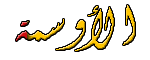

  |  موضوع: رد: شرح كيفية اتعامل مع المنتديات بالصور موضوع: رد: شرح كيفية اتعامل مع المنتديات بالصور  الأربعاء 14 يوليو 2010, 8:12 pm الأربعاء 14 يوليو 2010, 8:12 pm | |
| تمــــــــــــــــــــام يا قمر التوبيك هايل وروعة بس فيه مشكلة صغننة وهي ان الشرح اللي في التوبيك لا ينطبق علي منتدانا يعني علي سبيل المثال انتي كاتبه هذا المنتدى متخصص فى مجال الكمبيوتر ينقسم المنتدى إلى عدة أقسام كما هو واضح فى الصفحه الرئيسيه كل قسم مختص بجانب معين فى مجال الكمبيوتر والمنتدي دة متخصص في مجال المعلومات العامة ع العموم انا مش هاحذفه يا قمر انا هاحطة في سلة المهملات مؤقتاً لحد ما تعدليه ويبقي تمام 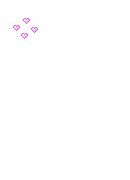 |
|





